WordPressでタイトルや文章からタグを自動作成する方法

WordPressでタイトルや文章からタグを自動作成するプラグイン「Japanese Autotag」の使い方を紹介します。
Japanese Autotagは記事を公開や更新する際にタイトルに出てくる単語を自動判別して、タグに追加してくれます。
Yahoo!JapanのAPIを利用してプラグインを動作させます。
Japanese Autotagの使用方法
WordPressの管理画面からプラグインの新規追加を開きます。Japanese Autotagを検索してインストール→有効化します。
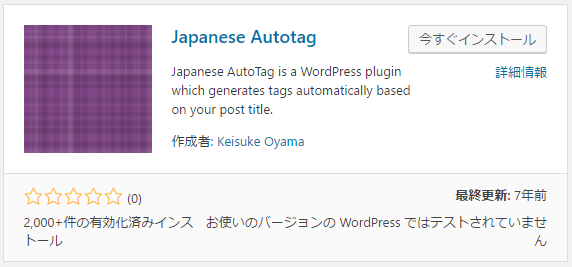
プラグインの最終更新は7年前ですが、現在でも問題なく動作します。
「設定」から「Japanese Autotag」をクリックします。
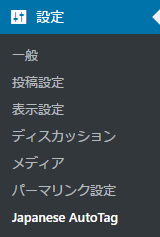
Japanese Autotagの設定画面が開きました。
プラグインが動作するためには、Yahoo! JapanのAPIを取得する必要があります。
まずは、Yahoo! Japan’s websiteを開いて、外部サイトにアクセスします。
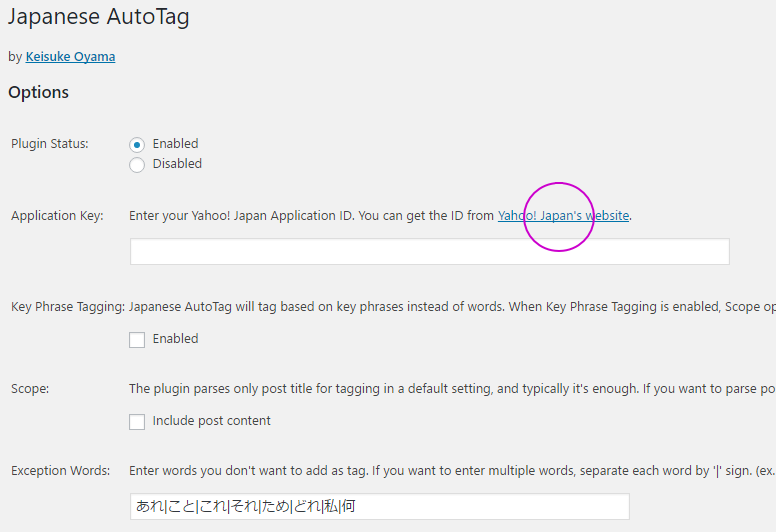
Yahoo! Japanのデベロッパーネットワークの「アプリケーションの管理」画面が表示されます。
Yahoo!のアカウントでログインします。
なお、Yahoo!のアカウントがない場合はYahoo! JapanのIDを新規取得してください。
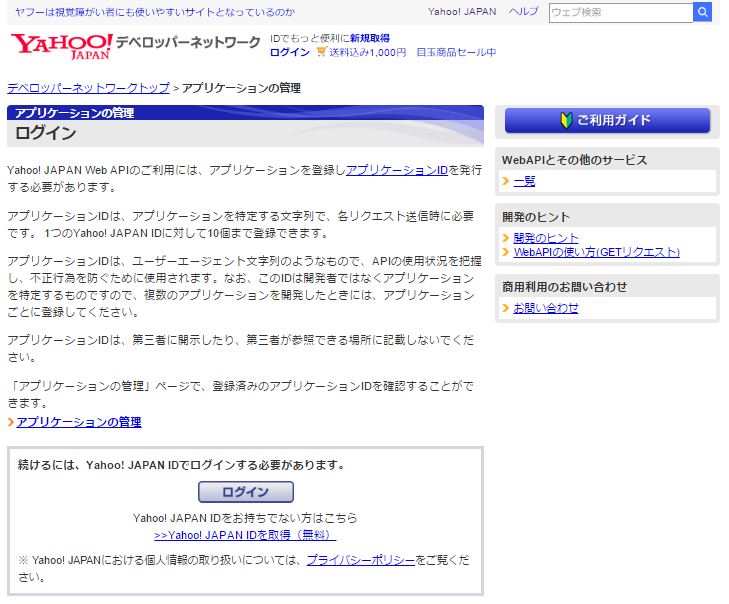
「アプリケーション情報の入力」が開きます。
Web APIを利用する場所
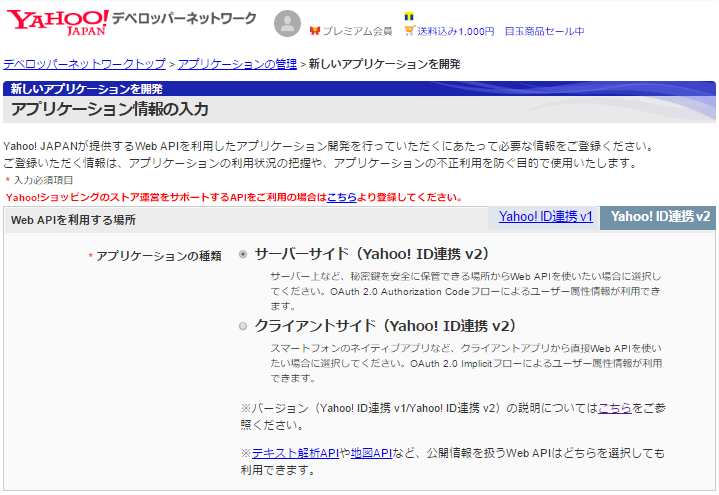
Web APIを利用する場所
「Yahoo! ID連携 v1」と「Yahoo! ID連携 v2」があります。
- Yahoo! ID連携 v1・・旧バージョン
- Yahoo! ID連携 v2 ・・現行バージョン
現行バージョンのv2を選択します。
アプリケーションの種類
「サーバーサイド(Yahoo! ID連携 v2)」を選択します。
アプリケーションの基本情報
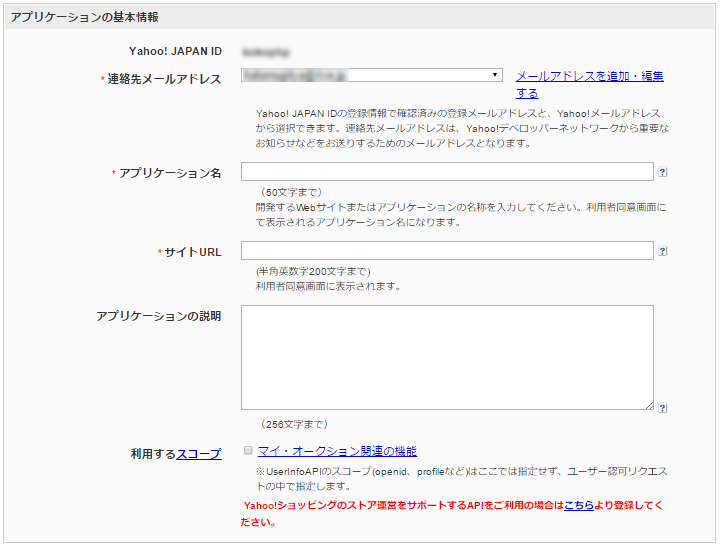
Yahoo! JAPAN ID
ログイン中のYahoo! JAPAN IDが自動で表示されます。
連絡先メールアドレス
連絡用のEメールアドレスを選択します。
アプリケーション名
好きな名前を記入します。
アプリケーションの説明
未記入でも構いませんが、簡単な説明を記入します。
利用するスコープ
項目(マイ・オークション関連の機能)にチェックは入れません。
ガイドラインを確認する

ガイドラインに同意しますか?
「同意する」を選択します。
確認画面と登録画面
全ての項目が記入できたら「確認」をクリックします。
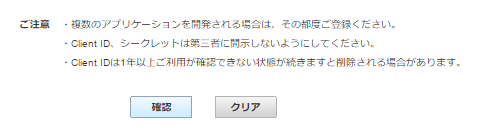
確認画面が表示されます。全ての項目が正しければ「登録」をクリックします。
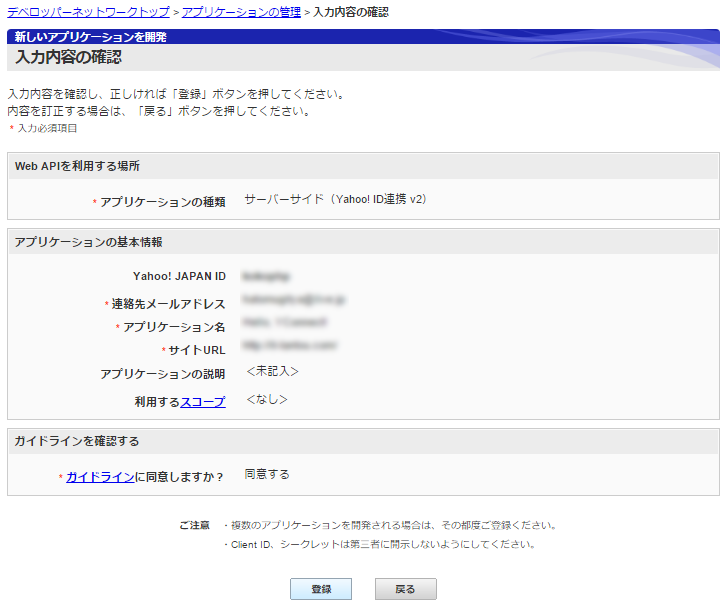
「Client ID」と「シークレットID」が発行されました。
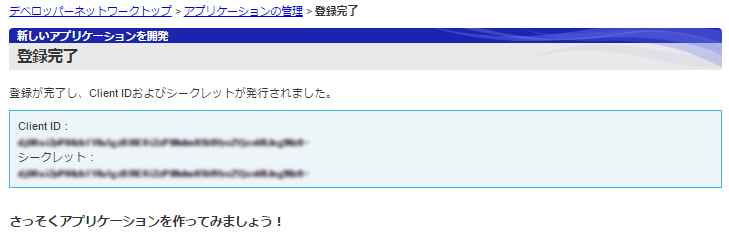
WordPressに戻り、Japanese Autotagの設定画面を開きます。
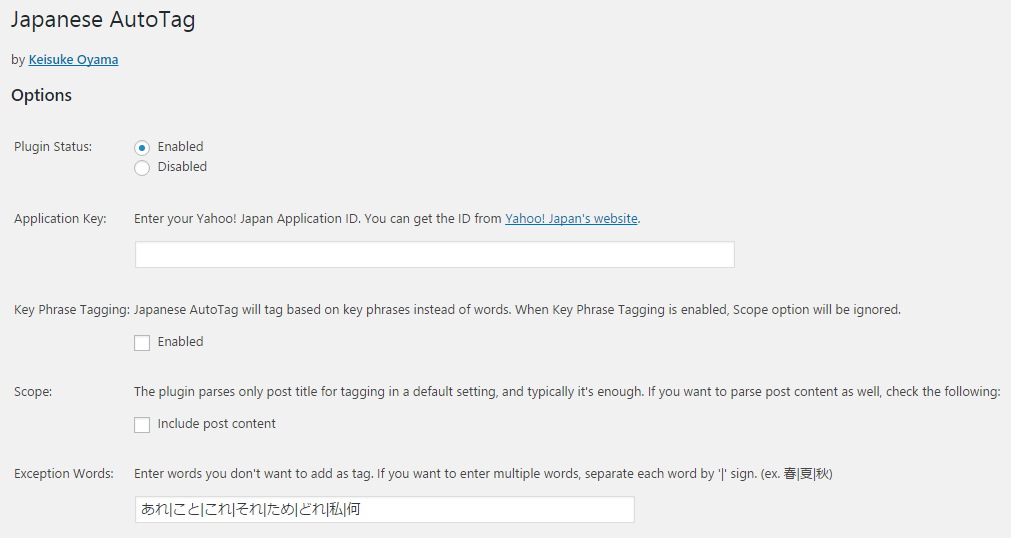
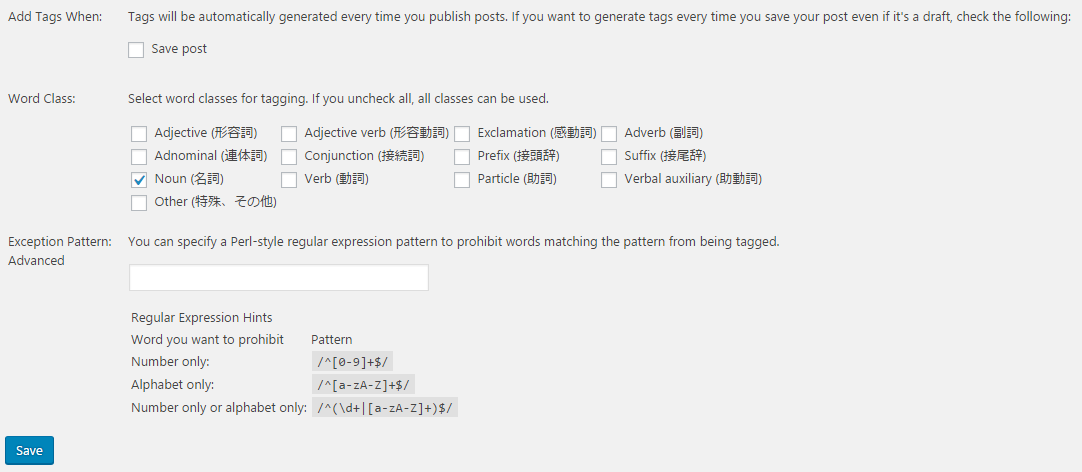
Options
Plugin Status
Enabled・・有効
Disabled・・無効
有効を選択します。
Application Key
Yahoo! Japanで取得したAPIキーの「Client ID」を記述します。
Key Phrase Tagging
チェックを入れると自然なフレーズで単語をタグ化します。例えば、「携帯電話」であれば、「携帯」と「電話」にタグを分割しますが、チェックを入れると「携帯電話」と日本語のニュアンスに沿った単語を形成します。
Scope
チェックを入れると記事の本文からもタグを生成します。タグが大量になるため、通常は項目を外します。
Exception Words
タグにしない単語を予め設定しておきます。複数ある場合は「|」で区切ります。
Add Tags When
記事を新規作成する際にタグが作成されますが、この項目にチェックをいれると記事の下書きや更新の際にもタグが作成されます。
Word Class
タグにする単語を選択します。通常は「名詞」のみにチェックを入れます。全てのチェックを外すと、すべての項目が有効化されます。
Exception Pattern:Advanced
正規表現を使用して、パターンに一致する単語がタグ付けしないようにできます。
- 数字のみタグ化しない場合: /^[0-9]+$/
- アルファベットのみタグ化しない場合: /^[a-zA-Z]+$/
- 数字とアルファベットのみタグ化しない場合: /^(\d+|[a-zA-Z]+)$/
設定が終了すれば「Save」をクリックして完了です。
使用例
実際に記事を作成して、タグが生成されるか試してみましょう。
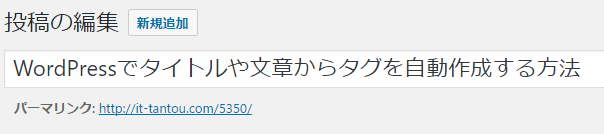
タイトルからタグが自動作成されました。
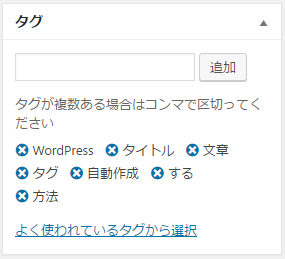
正しい単語を作成できるときもあれば、「する」のように不要な単語が生成されることもあります。